在上一篇【 系统安装(一):微软官方制作U盘启动盘】中,我们介绍了如何通过微软官方的工具制作系统安装的U盘启动盘,这种方式比较费U盘,虽然它仍然可以当成普通U盘使用,但是系统文件必须放在U盘根目录下,所以很容易误删除。这篇文章将介绍另外一种方式制作系统安装的U盘启动盘,那就是通过WinPE系统来制作,这种方式可以解决前一种方式的弊端。因此,我们非常推荐使用WinPE系统的方式来制作。
WinPE系统,全称是Windows Preinstallation Environment,即Windows预安装环境,其本质上也是一个windows操作系统,只不过它是一个轻量缩减版的系统,它很小,小到可以在我们平常使用的U盘上运行。它的主要目的是对我们的计算机进行急救和维护,因此可以将它看成是一个急救系统。目前,市场上有很多WinPE系统,如老毛桃WinPE、大白菜WinPE等,但我推荐的是WePE,因为老毛桃、大白菜等安装的系统会夹带很多私货,私自给你安装的系统下了很多软件,非常不友好。
下面介绍如何通过WePE工具制作U盘启动盘。
1. 第一步,下载并安装WePE系统。
从wepe官网下载最新版的微PE工具箱即可,根据自己电脑的架构选择64位还是32位,绝大多数都是64位。

需要注意的是,在我们运行下载的WePE_64_V2.3.exe文件后,不能点击【立即安装进系统】,因为我们是需要制作U盘启动盘,因此我们选择右下角的安装PE到U盘。在【安装PE到U盘】界面,【待写入U盘】选择你自己的U盘,其他选项默认即可,然后点击【立即安装PE到U盘】。注意:安装PE到U盘这一过程会格式化U盘,请确保U盘中所有数据已保存好。


2. 第二步,将系统镜像文件放到启动盘中。
经过第一步,一个U盘启动盘已经制作好了,从下图可以看到,这时我们的U盘被分成了两个逻辑盘,一个是EFI,这个盘里面放置的是启动盘相关文件;另一个盘是与制作前U盘名称相同的空盘。在实际使用过程中,只要不动EFI盘中的文件即可,空盘和平常的U盘一样使用。

至此,我们可以设置从启动盘启动进入制作好的PE系统中,这个系统中安装了常用的工具,例如分区工具等。
当然,要想装系统,还需要在启动盘的空盘中放入操作系统的镜像文件,这个文件放在空盘的任何一个位置都可以,当然误删除了也没关系,再次放进去就可以了。关于操作系统镜像文件的下载,推荐几个渠道,这几个渠道镜像文件安装的系统一般都是比较干净的。
第一个是微软官网,点击【立即下载工具】;运行该工具,在【你想执行什么操作?】界面,选择【为另一台电脑创建安装介质】,点击下一步;在语言、体系和版本选择界面,默认就行,点击下一步;在【选择要使用的介质】界面,选择【ISO文件】,点击下一步。然后将下载的ISO文件放到启动盘的空盘中即可。




第二个是itellyou,这个网站有很多操作系统的镜像文件,而且这些系统都是非常干净的。

3. 接下来,用制作好的U盘启动盘动手实践一下。
电脑开机后,快速长按F12进入启动引导选择界面,我的电脑是Dell,不同电脑进入启动引导的按键可能有所不同,可自行百度查询。在启动引导选择界面,选择我们的U盘启动,即可进入PE系统,如下图所示。可以看到,PE系统和我们平时的系统很像,虽然它的功能很少,但提供了系统安装的必要工具,例如分区工具等。
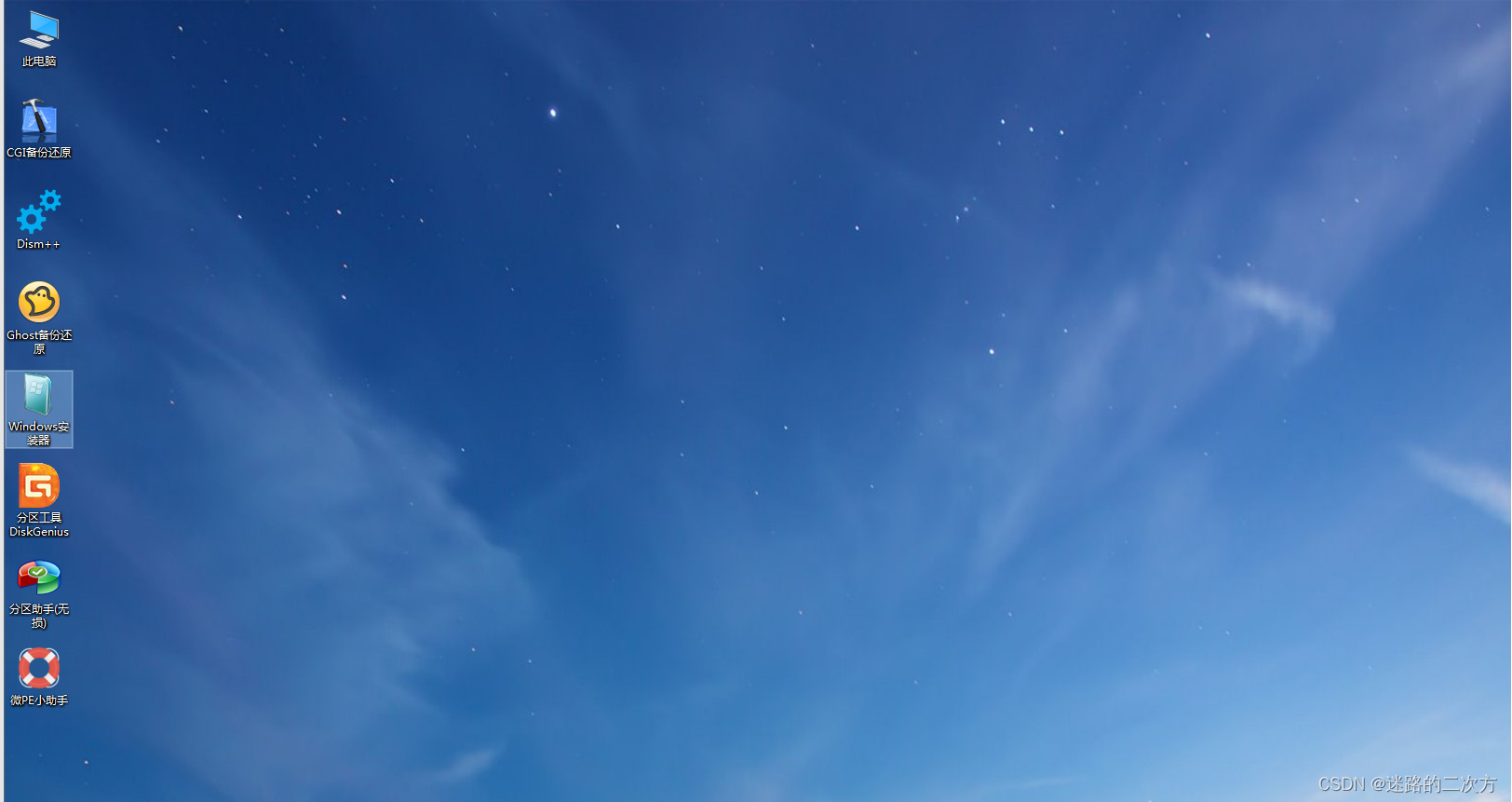
接下来,运行分区工具DiskGenius,对我们的本地磁盘进行新建分区和格式化,我本地只有一块60G的磁盘,很小,因此我们只建立了一个主分区,并对其进行了格式化。

运行Windows安装器,【选择安装映像文件位置】选择我们启动盘中事先放好的系统镜像文件ISO;【选择可引导驱动器位置】和【选择安装驱动器的位置】都选择我们刚刚格式化的分区;然后选择想要安装的具体的win10版本,建议选择专业版;最后点击【安装】,等待系统安装完成即可。
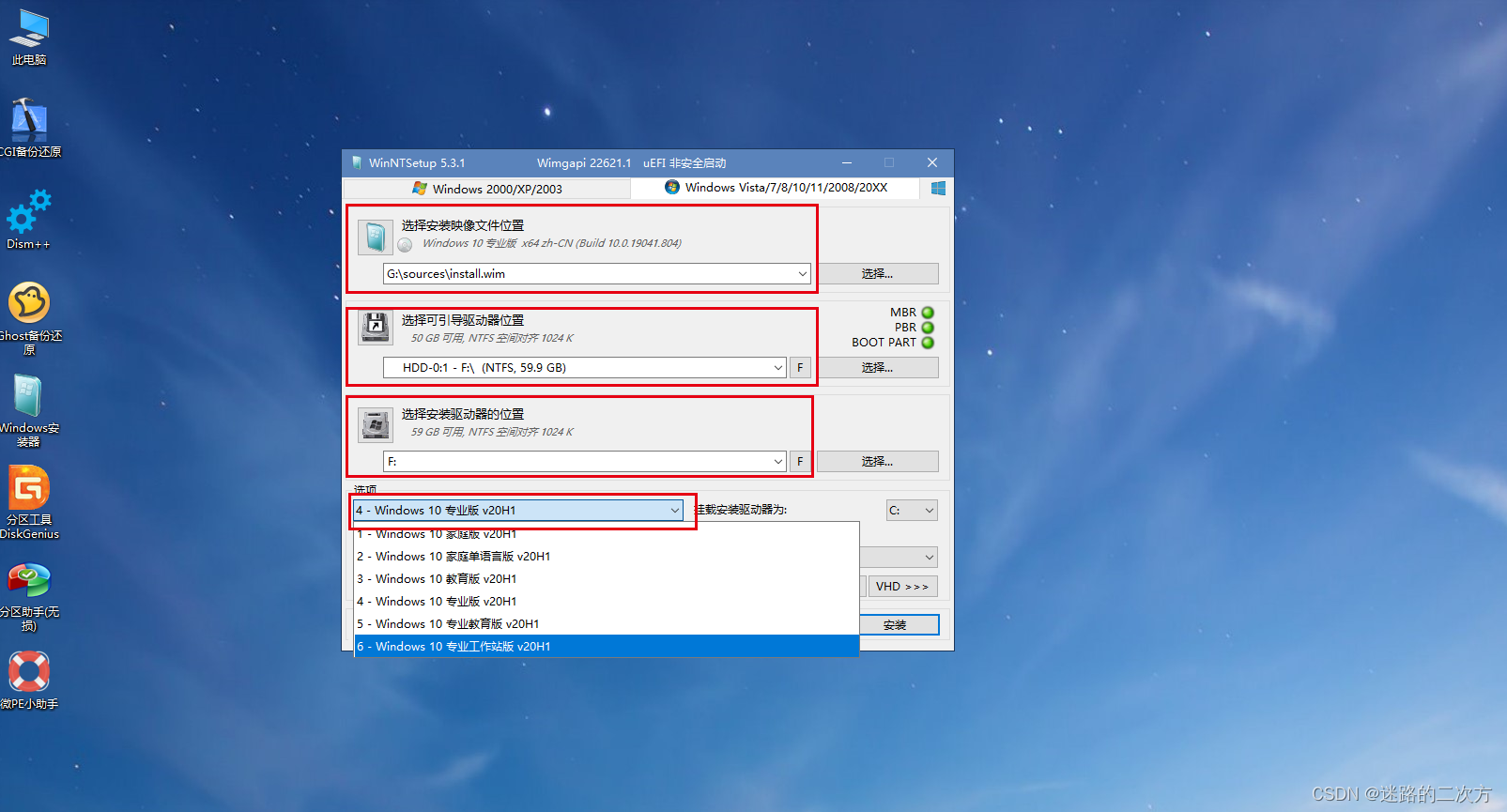
























 7143
7143

 被折叠的 条评论
为什么被折叠?
被折叠的 条评论
为什么被折叠?








